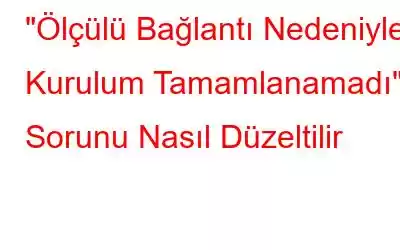Windows PC'nizde “Ölçülü Bağlantı Nedeniyle Kurulum Tamamlanmadı” uyarısıyla mı karşılaşıyorsunuz? Bu hata, bilgisayarınıza bir Bluetooth cihazı bağlamaya çalıştığınızda ortaya çıkar. Dolayısıyla, tarifeli bağlantı Bluetooth cihazının önüne geçiyorsa ve onu kullanmanızı engelliyorsa cihazınızın ayarlarında birkaç hızlı değişiklik yaparak bu sorunu hızlı bir şekilde giderebilirsiniz.
Bir Bluetooth cihazını Windows PC'nizle eşleştirmek oldukça basittir. Ancak, "Tarifeli bağlantı nedeniyle kurulum tamamlanamadı" mesajıyla karşılaşırsanız, bunun nedeni muhtemelen yanlış yapılandırılmış ağ ayarları, uyumsuz cihaz sürücüleri, güncel olmayan Windows güncellemeleri vb. olabilir.
Bu yazıda aşağıdakileri listeledik: Bu sorunu çözmek için kullanabileceğiniz çeşitli çözümler. Windows 11 PC'nizde bu hatayı hızlı bir şekilde nasıl ortadan kaldırabileceğinizi keşfedelim.
Ayrıca okuyun: Windows'ta Bluetooth Sürücüsü Yok mu? İşte Çözüm!
Ölçülü Bağlantı Nedeniyle Kurulumun Tamamlanmaması Sorunu Nasıl Düzeltilir
Çözüm 1: Ölçülü Bağlantıyı Devre Dışı Bırakın
Terimden de anlaşılacağı gibi, veri kullanımınızı sınırlamak için ölçülü bir bağlantı kullanılır. Tek amacı, uygulamaları ve hizmetleri kullanarak veri kullanımını azaltmanıza yardımcı olmaktır. Böylece, Windows PC'nizdeki ölçülü bağlantıyı geçici olarak devre dışı bırakmayı deneyebilir ve bu hack'in işe yarayıp yaramadığını kontrol edebilirsiniz. Yapmanız gerekenler şöyle:
Görev Çubuğundaki Windows simgesine dokunun ve “Ayarlar”ı seçin. Sol menü bölmesinden “Ağ ve İnternet” bölümüne geçin. Pencerenin üst kısmındaki “Özellikler” seçeneğine dokunun.
“Ölçülü Bağlantı” seçeneğini KAPALI duruma getirin.
Tüm pencerelerden çıkın, Bluetooth cihazını yeniden bağlayın. ve sorunun çözülüp çözülmediğini kontrol edin.
2. Çözüm: İstisna Ekle
Ölçülü bağlantı belirli bir Bluetooth cihazını engelliyorsa bir istisna eklemeyi deneyebilirsiniz. Bu şekilde, belirli bir Bluetooth cihazının çalışmasını tarifeli bağlantı kapsamından hariç tutabilirsiniz. Bir Bluetooth cihazını istisna olarak eklemek için bu hızlı adımları izleyin.
Ayarlar uygulamasını başlatın ve sol menü bölmesinden “Bluetooth ve Cihazlar” bölümüne geçin.
“Cihazlar”ı seçin .”
Şimdi, “Öngörülen bağlantılar üzerinden indir” seçeneğini manuel olarak etkinleştirin.
Tüm etkin pencereleri kapatın ve Bluetooth cihazını eşleştirmeyi deneyin. sorun devam ederse.
3. Çözüm: WiFi Ağını Unutun ve Yeniden Ekleyin
Sürekli takılıp kalıyorsanız Windows PC'nizde "Tarifeli bağlantı nedeniyle kurulum tamamlanamadı" hatasıyla karşılaşıyorsanız, size yardımcı olabilecek başka bir geçici çözümü burada bulabilirsiniz.
Görev Çubuğundaki WiFi simgesine dokunun ve "ok" simgesini seçerek yakındaki bağlantıların listesine bakın. Cihazınızın şu anda bağlı olduğu WiFi ağınıza sağ tıklayın ve “Unut” seçeneğini seçin.
WiFi ağını kaldırdıktan sonra yeniden bağlanın ve hatanın düzeltilmesine yardımcı olup olmadığını kontrol edin.
4. Çözüm: Ağ Ayarlarını Sıfırlayın
Ayarlar uygulamasını başlatın ve sol menü bölmesinden “Ağ ve İnternet” bölümüne geçin.
“Gelişmiş”i seçin. Ağ Ayarları.”
Windows 11'de ağ ayarlarını sıfırlamak için “Ağ Sıfırlama” düğmesine dokunun.
Başlamak için “Şimdi Sıfırla” düğmesine basın .
Ağ ayarlarını sıfırladıktan sonra, bilgisayarınızı yeniden başlatın ve yeniden başlamak için Bluetooth cihazını onarın.
Ayrıca okuyun: Çözüldü: Bluetooth devam ediyor bağlantıyı kesme – Akıllı Sürücü Bakımı.
Çözüm 5: Windows'u Güncelleyin
Windows'un eski bir sürümünü kullanmak aynı zamanda “Tarifeli bağlantı nedeniyle kurulum tamamlanamadı” sorununu da tetikleyebilir. Cihazınızın Windows'un en son sürümünün yüklü olduğundan emin olmak için yapmanız gerekenler şunlardır:
Ayarlar uygulamasını başlatın ve “Windows Güncelleme” bölümüne geçin. sol menü bölmesi.
“Güncellemeleri Denetle” düğmesine basın.
Windows şimdi mevcut güncellemeleri kontrol edecek. Bir güncelleme varsa Windows PC'nizi en son sürüme yükseltin.
6. Çözüm: Bluetooth Cihazını Kaldırıp Yeniden Bağlayın
Windows simgesine dokunun ve “Ayarlar”ı seçin. Soldaki menü bölmesinden "Bluetooth ve Cihazlar" bölümüne geçin.
Bluetooth cihazının yanındaki üç nokta simgesine dokunun ve "Cihazı Kaldır"ı seçin.
Bluetooth cihazını çıkardıktan sonra, Bluetooth cihazını tekrar eşleştirin ve hala hatayla karşılaşıp karşılaşmadığınıza bakın.
Sonuç
Burada düzeltmenin birkaç basit yöntemi verilmiştir. “Ölçülü Bağlantı Nedeniyle Kurulum Tamamlanamadı” hatası. Yukarıda listelenen sorun giderme yöntemlerinin, Bluetooth cihazını Windows PC'nizle kolayca eşleştirebilmeniz için hata mesajını aşmanıza yardımcı olacağını umuyoruz.
Hangi yöntemin sizin için işe yaradığını bize bildirin. Düşüncelerinizi yorum bölümünde paylaşmaktan çekinmeyin. Bizi sosyal medyada takip edin – .
Okunma: 0